L’utility Evasi0n jailbreak è stata rilasciata per fornire un jailbreak illimitato a tutti i dispositivi iOS 6 e iOS 6.1. Questo è anche il primo jailbreak a essere disponibile per iPhone 5, rendendolo una pubblicazione particolarmente interessante per coloro che stavano aspettando un jailbreak per iPhone 5.
Il jailbreaking con lo strumento Evasi0n è sorprendentemente semplice, ma se sei nuovo ai dispositivi jailbroken e vuoi vedere come va, passeremo attraverso il processo dall’inizio alla fine. Inoltre, tratteremo alcuni problemi comuni e soluzioni di risoluzione dei problemi per alcuni dei problemi più frequenti.
Prima di iniziare, avrai bisogno di quanto segue:
- Un dispositivo compatibile, tra cui: iPhone 5, iPhone 4S, iPhone 4, iPhone 3GS, iPod touch 4th o 5th gen, iPad 4, iPad 3, iPad 2 o iPad Mini
- Un dispositivo con iOS 6 o iOS 6.1
- Scarica il jailbreak Evasi0n e decomprimi sul tuo computer
- Un cavo USB per eseguire il jailbreak iniziale: questa è l’unica volta in cui è necessario collegare il dispositivo
Soprattutto, per favore prenditi il tempo necessario per eseguire il backup del dispositivo iOS prima di iniziare. Ci vuole solo un attimo e ti permette di ripristinare dal backup nel caso qualcosa vada storto, o se vuoi annullare il jailbreak senza perdere nessuno dei tuoi dati personali. Per sbagliare completamente, potresti voler eseguire manualmente il backup sul computer con iTunes oltre a un backup remoto con iCloud, garantendo che un backup affidabile venga archiviato.
Una volta eseguito il backup, sei pronto per iniziare il jailbreak.
Jailbreak iOS 6.1 con Evasi0n
Il processo di jailbreak è identico in Mac OS X e Windows:
- Eseguire il backup del dispositivo iOS (l’hai fatto, vero?)
- Disattiva temporaneamente il passcode della schermata di blocco iOS andando in Impostazioni > Generali > Blocco passcode e disattiva
- Avvia Evasi0n e collega il dispositivo al computer tramite USB
- Dopo che Evasi0n riconosce il dispositivo, fai clic su «Jailbreak» e lascia che Evasi0n faccia la cosa
- Guarda l’indicatore di progresso, verso la fine è l’unica volta che devi fare qualsiasi cosa
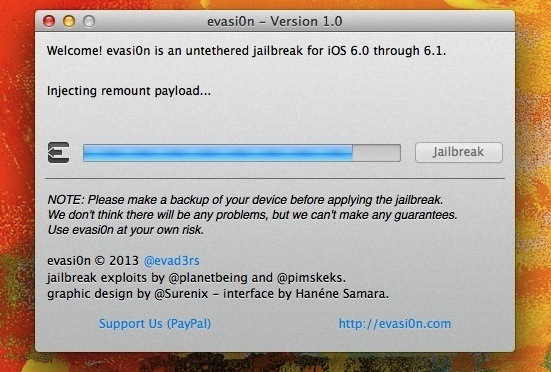
La maggior parte del jailbreak è a mani libere, ma dovrai completare l’icona «Evasion» sul tuo dispositivo iOS a un certo punto per completare il jailbreak.

Il resto è una navigazione fluida con pochi input da parte dell’utente, rendendolo uno dei jailbreak più facili mai rilasciati. Una volta che tutto è finito, il dispositivo si riavvierà e mostrerà un logo Evasi0n. Una volta tornato alla schermata principale, scorri fino a quando non vedi la familiare icona di Cydia, a indicare il jailbreak di successo.
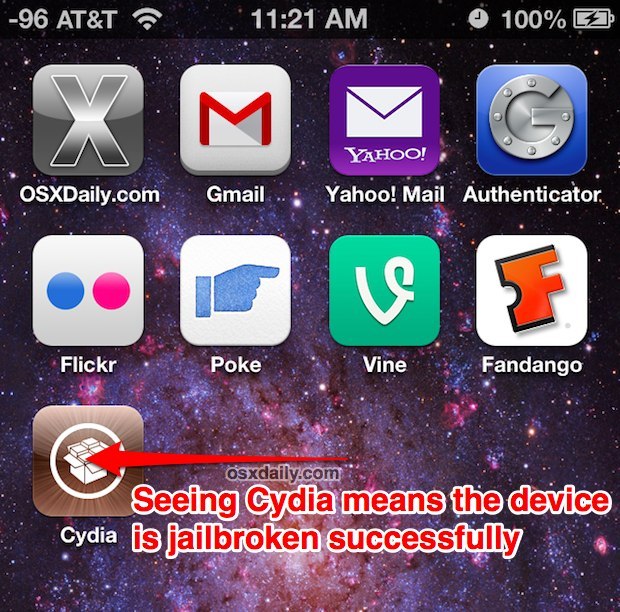
Lancia Cydia, e via vai. Ci sono un sacco di tweaks gratuiti, app e strumenti disponibili per i dispositivi jailbroken, quindi curiosati e divertiti.
Per i principianti, quando lanci Cydia per la prima volta ti verrà chiesto che tipo di utente sei, utente, hacker o sviluppatore. La maggior parte starà meglio scegliendo «Utente», ma se scegli un’altra scelta ed esegui app come OpenSSH, assicurati di fare i passaggi aggiuntivi per modificare la password di root predefinita sull’iPhone o sul dispositivo iOS, altrimenti il dispositivo potrebbe essere connesso da remoto con SSH da parte di chiunque usi le password predefinite. Questo non è qualcosa di cui gli utenti non-jailbroken devono preoccuparsi, e non qualcosa che qualcuno che non esegue i server SSH deve preoccuparsi di entrambi.
Risoluzione dei problemi Evasi0n Jailbreak
Tutto ha un’icona bianca! Aiuto! – Correggere le icone bianche per app come Calcolatrice e qualsiasi altra cosa può essere fatto toccando Cydia e lasciandolo caricare. Esci da Cydia e le icone dovrebbero essere di nuovo normali.
Cydia è vuoto, non c’è niente in Cydia! – I server del pacchetto Cydia sono sovraccarichi, rilassati e riprova più tardi.
Sto cercando di installare il pacchetto XYZ e vedere strani «Host Unreachable» e 404 errori – I pacchetti server sono troppo occupati per gestire la richiesta, questo si risolverà da solo nel tempo. Fai una pausa e prova a installare il pacchetto più tardi.
Cydia mostra gli errori «NetDB: Open node name not servername provided» – Questo può essere causato da due cose, una connessione di rete buggy o perché i server Cydia sono sovraccarichi. Prova a reimpostare le impostazioni di rete, se ciò non risolve il problema, è lecito ritenere che Cydia sia solo occupata.
Ci manca qualcos’altro? Fateci sapere nei commenti.
Novità nel 2024: Cosa Aspettarsi dal Jailbreaking
Con l’evoluzione costante di iOS e la crescente attenzione alla sicurezza, il panorama del jailbreaking è in continua trasformazione. Nel 2024, ci aspettiamo importanti aggiornamenti e nuove tecniche per il jailbreaking, che potrebbero rendere il processo ancora più semplice e sicuro. Gli utenti dovrebbero tenere d’occhio i forum e le comunità online per apprendere le ultime novità e le migliori pratiche.
Inoltre, la compatibilità con i nuovi dispositivi Apple è un fattore cruciale. Con l’uscita di nuovi modelli di iPhone e iPad, le tecniche di jailbreaking potrebbero dover essere adattate per funzionare su questi dispositivi. È sempre consigliabile fare riferimento a fonti affidabili e aggiornate prima di tentare un jailbreak su un dispositivo più recente.
Infine, tieni presente che il jailbreaking può influire sulla garanzia del dispositivo. Pertanto, se decidi di procedere, fallo con consapevolezza e preparati a eventuali conseguenze. Divertiti a esplorare le possibilità del tuo dispositivo, ma fallo in modo responsabile!









